

- Hvordan vise FPS i Marvel Rivals? Trinn-for-trinn veiledning
Hvordan vise FPS i Marvel Rivals? Trinn-for-trinn veiledning

FPS er en av de mest kritiske måleparametrene for spillytelse. Når FPS-en din er høy, føles spillet jevnt og responsivt. Lav FPS fører til hakking og forsinkelser som kan gjøre spill nesten uspillbare, spesielt i konkurransemiljøer.
For Marvel Rivals-spillere er det å følge med på FPS ikke bare nyttig – det er avgjørende for å opprettholde konkurransefortrinnet. Å kjenne til nøyaktig bildefrekvens hjelper deg med å identifisere ytelsesproblemer og optimalisere innstillingene dine deretter.
Denne guiden viser deg hvordan du viser FPS-telleren i Marvel Rivals, forklarer hvorfor det er viktig å følge med på denne målingen, og gir effektive metoder for å booste bildefrekvensen for bedre spillopplevelse.
Les også: Cloak & Dagger i Marvel Rivals: Evner, lore & lag
Hvordan vise FPS-telleren
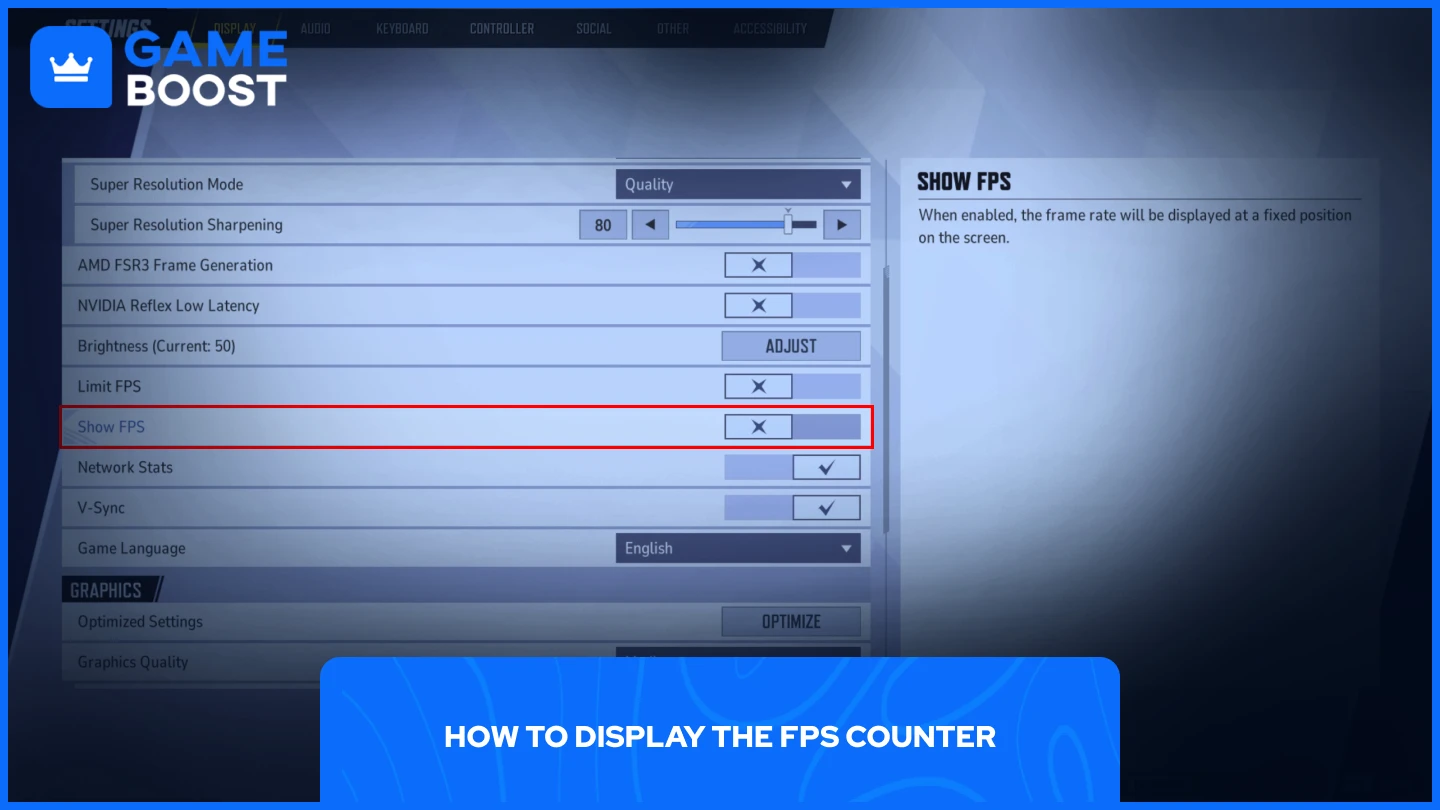
Å aktivere FPS-telleren i Marvel Rivals tar bare noen få klikk. Følg disse enkle trinnene:
- Start Marvel Rivals
- Klikk på tannhjulikonet øverst til høyre
- Gå til Innstillinger
- Under "Skjerm" blar du ned til du finner "Vis FPS" og aktiverer den
Etter aktivering vil FPS-telleren vises på høyre side av skjermen din. Dette tallet viser deg nøyaktig hvor mange bilder per sekund systemet ditt gjengir.
Hvis du oppdager at FPS-en din faller under intense spillmomenter, vet du at det er på tide å optimalisere innstillingene dine eller sjekke om bakgrunnsprosesser bruker systemressurser.
Les også: Alle Marvel Rivals spillbare figurer i 2025
Hvordan øke FPS
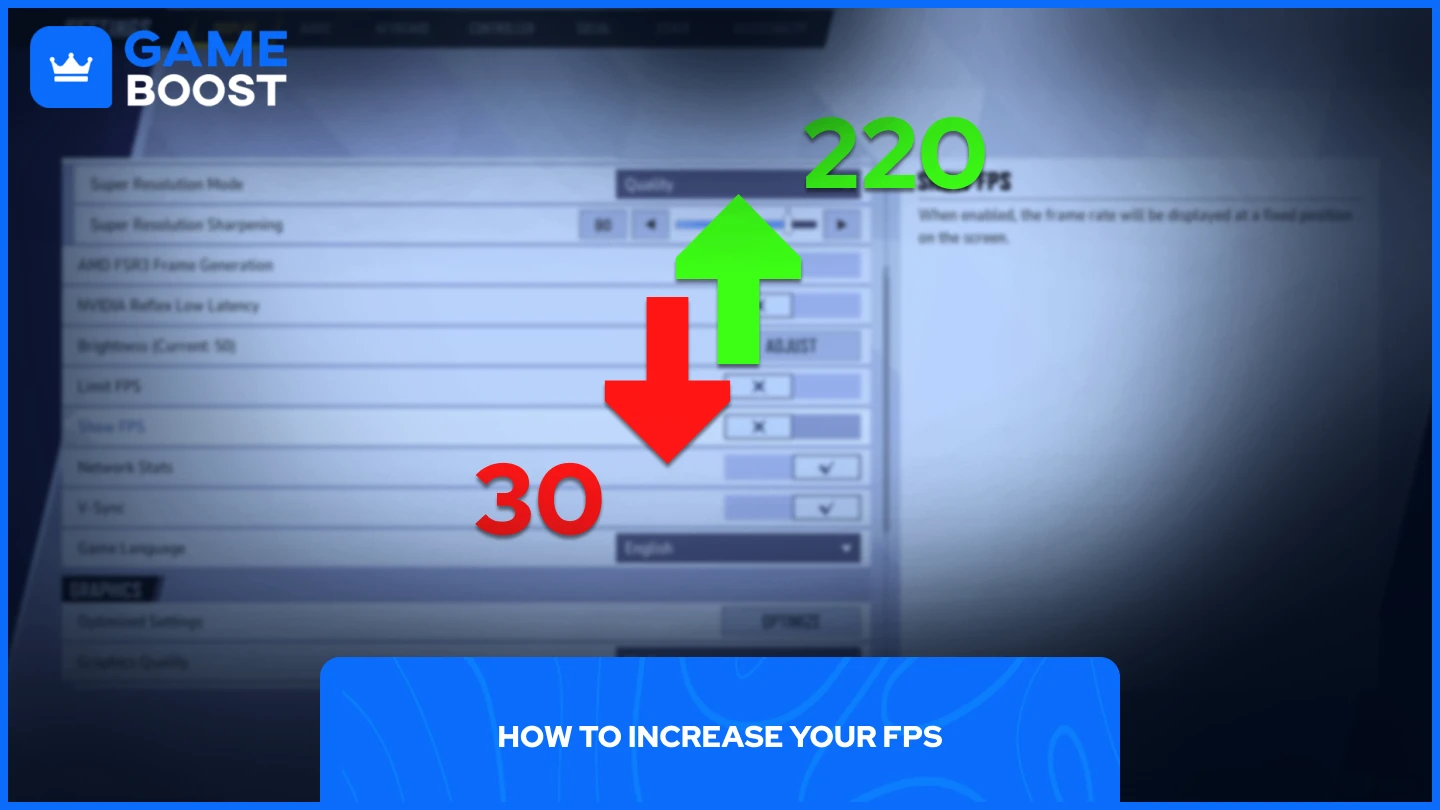
Flere bevist metoder kan hjelpe med å stabilisere eller booste din nåværende bildefrekvens i Marvel Rivals.
1. Frame Rate Limiting
Begrens FPS-en din for en jevnere og mer konsistent spillopplevelse. Dette hindrer PC-en din i å hele tiden presse maskinvaren til det ytterste. Hvis systemet ditt i gjennomsnitt leverer 65 FPS, sett en grense på 60 FPS. Denne lille reduksjonen skaper stabilitet og forhindrer dramatiske bildefalls under intense øyeblikk.
2. Oppskaleringsteknologier
Moderne GPUer tilbyr kraftige oppskaleringsfunksjoner:
- Nvidia GPUer: Aktiver DLSS og sett den til Balanced-modus
- AMD GPUer: Aktiver FSR på Balanced-innstillinger
AMD-brukere kan i tillegg dra nytte av Marvel Rivals’ AMD-rammegenerasjon. Selv om dette kan øke FPS betydelig, vær oppmerksom på at det introduserer en viss input-forsinkelse — vurder denne avveiningen basert på dine personlige preferanser.
3. Optimaliser grafikkinnstillingene
Siden Marvel Rivals er et konkurransespill, bør du prioritere ytelse fremfor grafisk kvalitet. Sett alle grafikkinnstillinger til Lav eller Medium. Dette sikrer at systemet ditt gir høyere, mer stabile bildefrekvenser under kritiske spilløyeblikk når ytelsen betyr mest.
Husk at konkurransefortrinn kommer fra jevn, forutsigbar gameplay heller enn fancy visuelle effekter som kan påvirke responsiviteten.
Les også: Hvordan endre server i Marvel Rivals (2025)
Avsluttende ord
Overvåking og maksimalisering av FPS i Marvel Rivals påvirker direkte din konkurranseprestasjon. Ved å vise FPS-telleren kan du følge med på ytelsen i sanntid, mens implementering av optimaliseringsteknikkene som er beskrevet ovenfor, vil hjelpe deg å opprettholde jevn spilling. Enten du begrenser bildefrekvensen, bruker oppskaleringsteknologier eller justerer grafikkinnstillingene, gir disse endringene en merkbar forbedring i responstid. Gjør disse justeringene, følg resultatene dine med FPS-telleren, og nyt en jevnere Marvel Rivals-opplevelse.
Du er ferdig med å lese, men vi har mer informativt innhold som du kan lære av. I tillegg tilbyr vi banebrytende tjenester som kan løfte spillopplevelsen din til neste nivå. Hva vil du gjøre neste?
“ GameBoost - Den alt-i-ett plattformen for gamingtjenester med et oppdrag om å virkelig forandre hverdagsgamernes liv. Enten du er på utkikk etter valuta, items, høy-kvalitets kontoer eller Boosting, har vi deg dekket! ”





